Сверху вниз: как обрабатывать комментарии WordPress в 2022 году
Опубликовано: 2022-03-01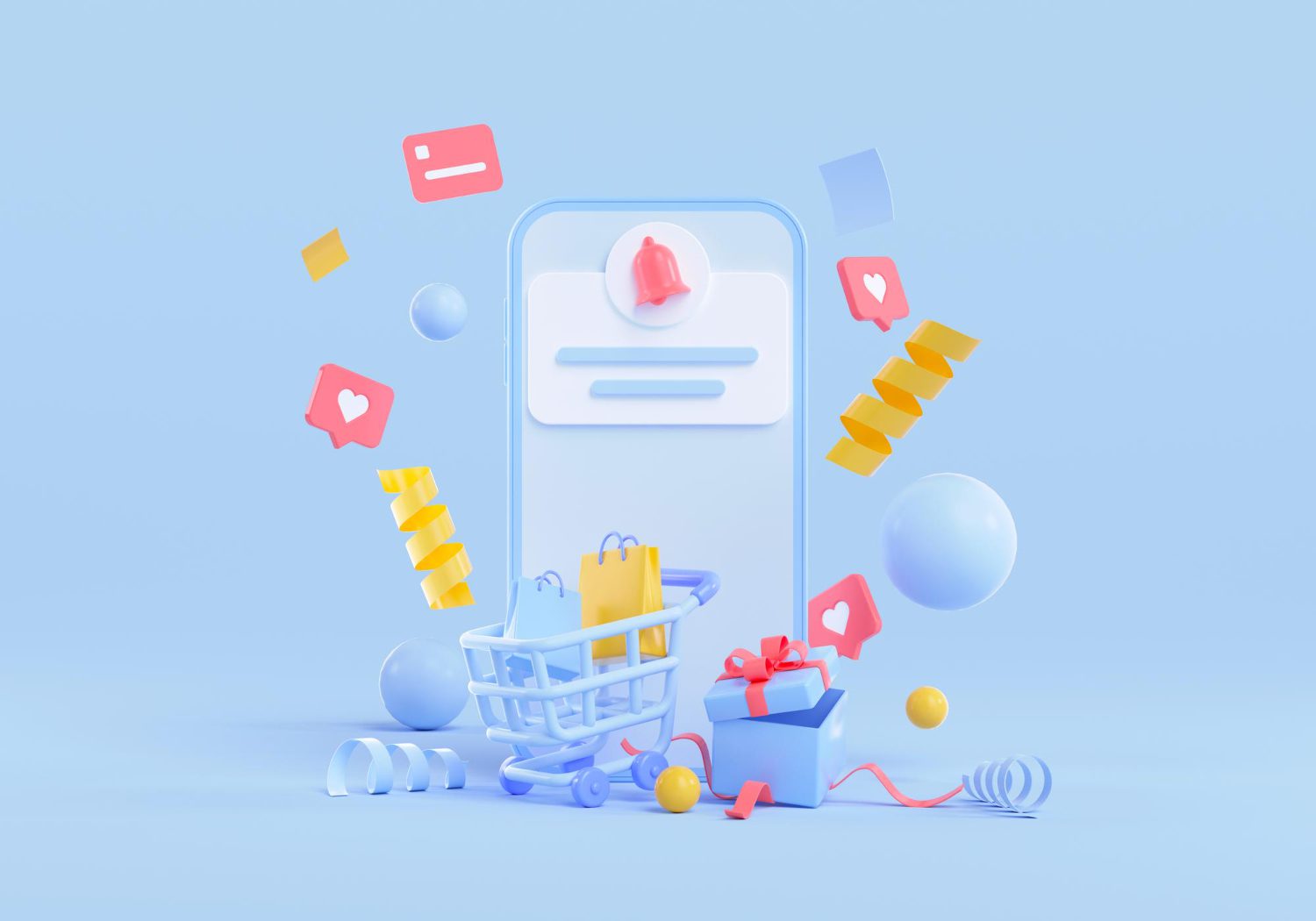
Если у вас есть блог или вы недавно читали его, скорее всего, вы знакомы с комментариями, которые оставляют люди, и вы читали некоторые из них тут и там. А поскольку более 43,5% веб-сайтов работают на WordPress, есть вероятность, что вы уже знаете, что такое комментарии WordPress.
Комментарии WordPress являются важным компонентом любого блога на базе WordPress. Они расширяют возможности вашей аудитории и побуждают их взаимодействовать с вашим сайтом.
В сегодняшней статье мы рассмотрим важность комментариев WordPress и преимущества предложения вашим посетителям поделиться своими мыслями, как включить и отключить комментарии WordPress, а также как управлять ими и предотвращать спам в комментариях.
Готовы погрузиться?
Что такое комментарии WordPress?
Комментарии WordPress — это встроенная система комментариев, закодированная в ядре WordPress. Это позволяет вам добавлять комментарии в свой блог, не беспокоясь об интеграции сторонней системы комментариев, если вы не обнаружите, что система комментариев WordPress каким-то образом отсутствует, но мы вернемся к этому позже.
Посетители вашего сайта могут общаться с вами и другими читателями посредством комментариев. Они могут комментировать конкретную статью, которую вы написали, задавать вопросы и оставлять отзывы. Любой человек с действительным именем и адресом электронной почты может комментировать большинство сайтов WordPress без подтверждения своей личности.
Динамический раздел комментариев может помочь вам и вашим читателям сформировать чувство общности вокруг вашего блога. Посетители могут, среди прочего, оставлять отзывы, задавать вопросы и выражать собственное мнение по теме. Имя комментатора, дата и время, когда он отправил замечание, обычно появляются на вашем сайте сразу после текста сообщения в блоге.
Если вы включите комментарии, они будут отображаться в сообщениях WordPress, страницах и других типах сообщений в зависимости от контента, о котором говорят ваши посетители.
Но сначала давайте посмотрим, следует ли вам принимать комментарии WordPress от посетителей.
Должны ли вы принимать комментарии в своем блоге WordPress?
Одно можно сказать наверняка: ни один веб-сайт не должен существовать в вакууме. Это желание взаимодействовать распространяется на посещаемые пользователями веб-сайты, особенно на блоги. Комментарии, оставленные под статьями, которые вы публикуете, являются основным источником взаимодействия для пользователей WordPress.
Мы считаем, что комментарии следует не только принимать, но и поощрять. Например, предположим, что вы хотите создать успешный веб-сайт. Тогда, конечно, вам понадобятся преданные последователи, которые будут регулярно возвращаться на ваш сайт. Верно?
Лучший способ поощрения повторных посещений — создать сообщество вокруг вашего веб-сайта, а не просто веб-сайт.
Принятие комментариев позволяет вам привлекать читателей, позволяя им вносить свой вклад и чувствовать себя частью обсуждения — необходимое условие для того, чтобы чувствовать себя частью сообщества.
Еще один способ привлечь внимание к вашему сайту — использовать чат-ботов. Мы написали подробную статью о том, что такое чат-боты и как вы можете использовать их на своем сайте .
Теперь давайте обсудим преимущества разрешения комментариев и то, как вы можете извлечь из этого пользу.
1. Социальное доказательство
Люди по своей природе социальные существа, и мы ценим точку зрения других людей. Если кто-то из ваших знакомых что-то рекомендует, вы с большей вероятностью купите это и будете иметь такое же мнение о продукте.
То же самое относится и к комментариям: если у вас есть активный раздел комментариев под каждой статьей, люди будут воспринимать контент как хороший, что повысит их вероятность прочтения и формирования благоприятного мнения.
Например, Нил Патель (очень влиятельный эксперт по онлайн-маркетингу) даже показывает количество комментариев под изображением статьи блога в списке блога вместо выдержки из поста. Когда вы видите, что у статьи более 100 комментариев, у вас может возникнуть соблазн ее прочитать.
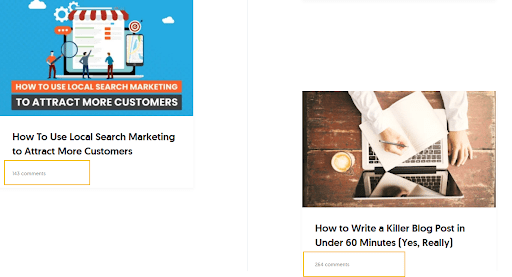
2. Создайте чувство общности
Читатель будет чувствовать себя маленькой частью сайта, если будет оставлять комментарии под его статьями. Это усиливается, когда автор отвечает на слова — комментатор чувствует, что его мнение имеет значение.
Возвращаясь к предыдущему примеру с Нилом Пателем, он всегда искренне отвечает на комментарии.
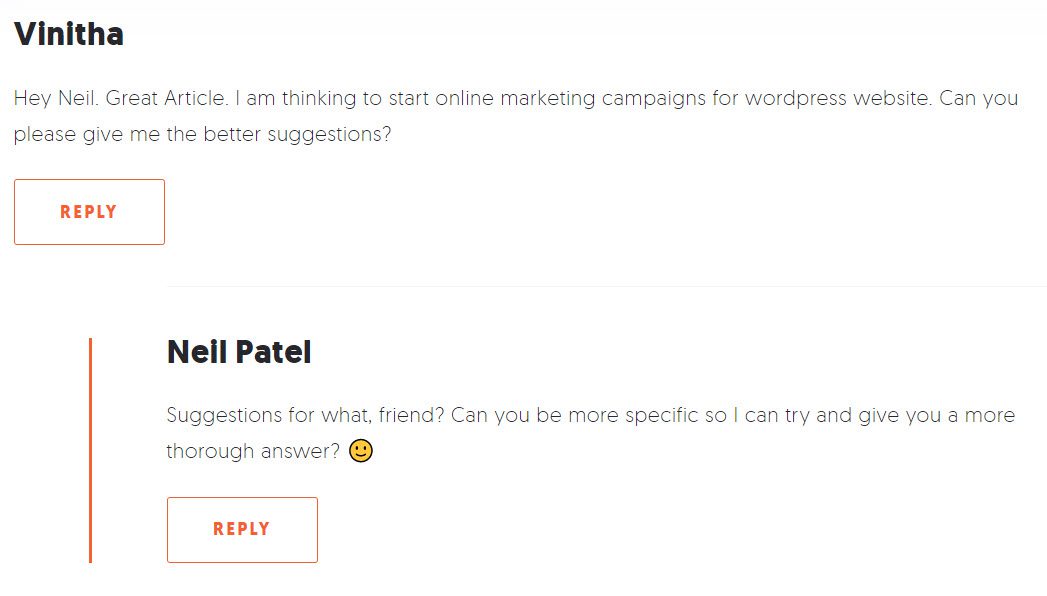
3. Повышает эффективность SEO
По двум причинам комментарии в блогах могут помочь улучшить эффективность SEO и, следовательно, трафик поисковых систем. Во-первых, это служит выражением уверенности в том, что ваш контент превосходен и что ваши пользователи вовлечены.
Во-вторых, это способствует созданию так называемого пользовательского контента. Например, тот факт, что слова в разделе комментариев не были включены в исходную статью, не мешает роботам Google сканировать и индексировать ее.
4. Новый контент
Наконец, если у вас заканчиваются идеи, быстрый просмотр раздела комментариев к вашим опубликованным статьям может помочь вам создать наброски для новых статей.
Оставленные комментарии часто переводят дискуссию в другое русло, что приводит к нескольким темам для будущих статей.
Теперь вы можете подумать, есть ли способ получить больше комментариев? И ответ на это: да, есть!
Как получить больше комментариев WordPress в своем блоге
Точной формулы для этого не существует; однако у нас есть несколько советов в рукаве.
Во-первых, вы должны сделать так, чтобы читатели могли оставлять комментарии как можно проще. Крайне важно иметь несколько вариантов входа и простой в использовании процесс.
Это также помогает, если вы создаете высококачественный контент. Чем больше усилий вы вложите в свой контент и чем больше пользы получите от его чтения, тем больше вероятность того, что кто-то найдет время, чтобы ответить — и, что более важно, что-то вдумчивое.
Также рекомендуется включить призыв к действию в конце вашего поста. Люди с большей вероятностью ответят комментарием, если зададут вопрос, побуждающий к обсуждению, в конце поста. Это также показывает другим, что вы открыты для обратной связи.
И, наконец, убедитесь, что вы отвечаете на все комментарии. Когда читатели оставляют сообщение, это потому, что они хотят взаимодействовать с вами, автором. Когда вы отвечаете на комментарии, другие, скорее всего, добавят свой голос.
И теперь, когда мы разобрались с этим, давайте посмотрим, как вы можете включать и отключать комментарии WordPress!
Как включить и отключить комментарии WordPress
Чтобы включить или отключить комментарии к отдельной публикации, странице или пользовательскому типу публикации, снимите флажки, чтобы отключить комментарии и обратные ссылки при редактировании публикации, или установите их, чтобы включить комментарии и обратные ссылки. Но мы будем делать это шаг за шагом!
- Как включить комментарии
Чтобы включить комментарии к определенным сообщениям или страницам, перейдите на панель управления WordPress → Запись или страницы:
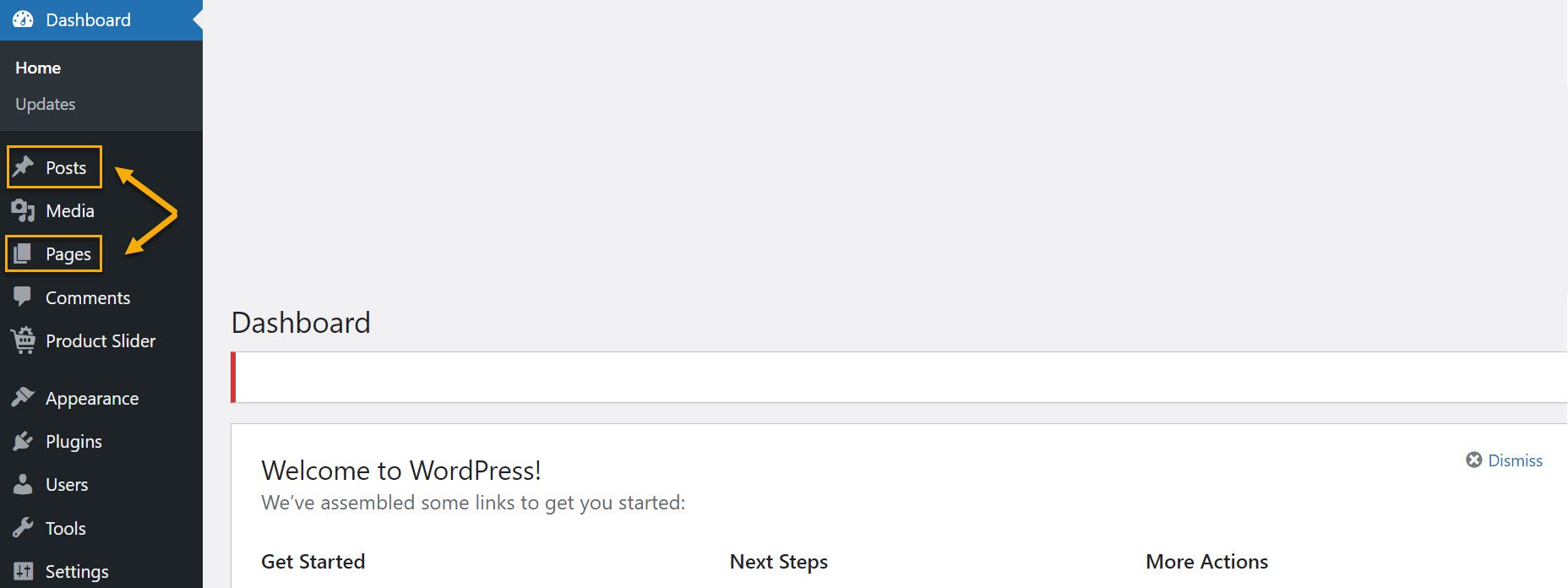
Оттуда щелкните заголовок сообщения или страницы, для которой вы хотите включить комментарии:
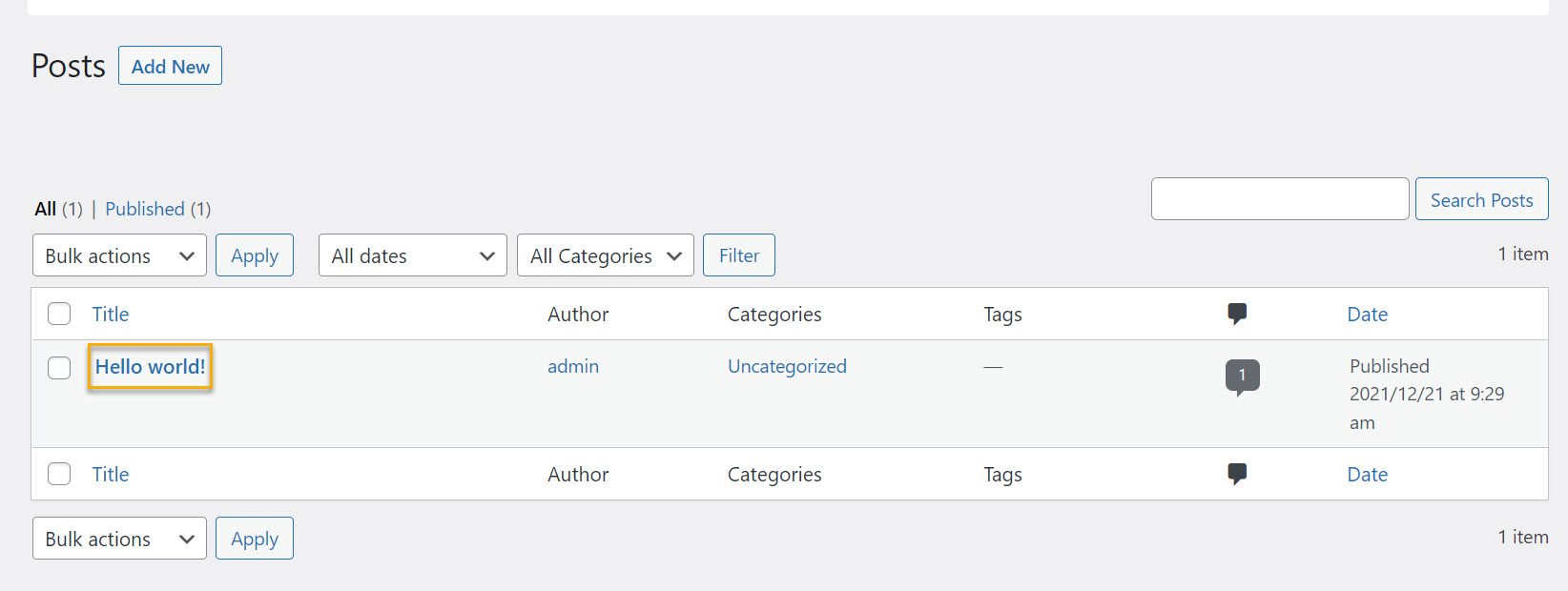
Это приведет вас к самой странице, откуда вы можете разрешить комментарии. Открыв страницу редактора, перейдите в правый редактор и нажмите «Обсуждение». Вы увидите выпадающее меню с возможностью разрешить комментарии. Смотрите скриншот ниже:
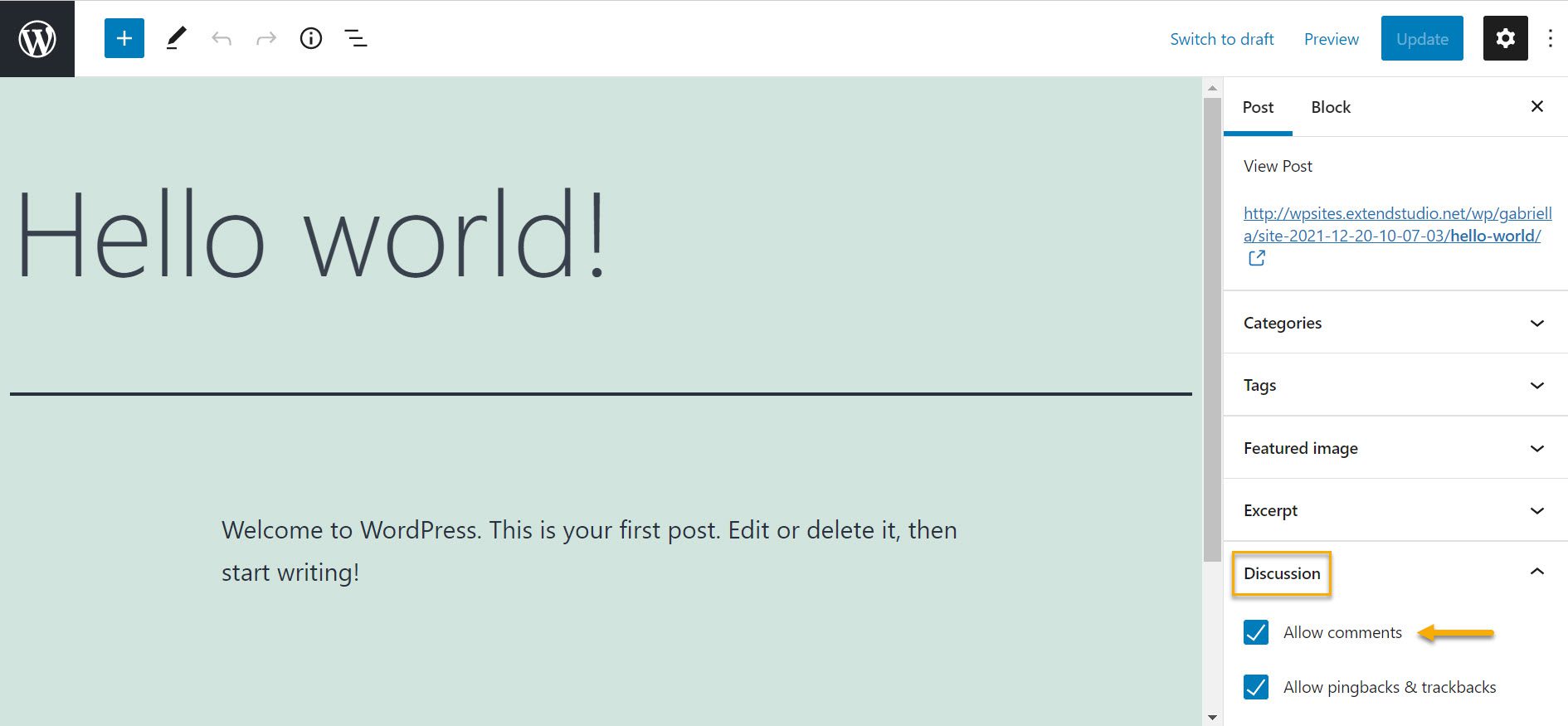
На страницах люди не будут оставлять комментарии, если вы не включите их, потому что WordPress отключает их по умолчанию, поэтому вам нужно это учитывать. Однако вы всегда можете разрешить комментарии, выполнив шаги, которые мы только что рассмотрели.
Но подождите, что такое пингбеки и трекбеки?
Трекбэки и пингбэки предупреждают нас, когда кто-то упоминает наш блог. Но возьмем их по отдельности:
- Что такое трекбеки?
Чтобы подумать о обратных ссылках, представьте, что кто-то хлопает кого-то по плечу и говорит: «Эй, могу я сослаться на то, что вы сказали в моем разговоре?»
Например, предположим, что Джим написал в блоге сообщение о том, как ему нравится путешествовать. Вы также должны написать об этом и включить то, что он сказал. Так что вы делаете это в обмен на упоминание его поста.
Затем вы вставляете его URI трекбэка в свой пост в блоге. Когда вы это сделаете, Джим будет уведомлен об обратной связи и сможет прочитать то, что вы хотели сказать.
- Что такое пингбеки?
Пингбэки похожи на трекбэки, но между ними есть некоторые различия. Например, вы создаете статью со ссылкой на другой сайт. Если на этом веб-сайте включены пингбэки, они получат уведомление.
Затем они могут выбрать, разрешать ли ссылку из вашей статьи появляться на своем веб-сайте. Чаще всего это происходит в виде комментария. Они могут выглядеть по-разному в зависимости от используемой вами темы WordPress.

- Как отключить комментарии
Чтобы отключить комментарии, вы можете просто снять флажок, о котором мы упоминали ранее, или вы можете сделать это на вкладке «Настройки» на панели инструментов.
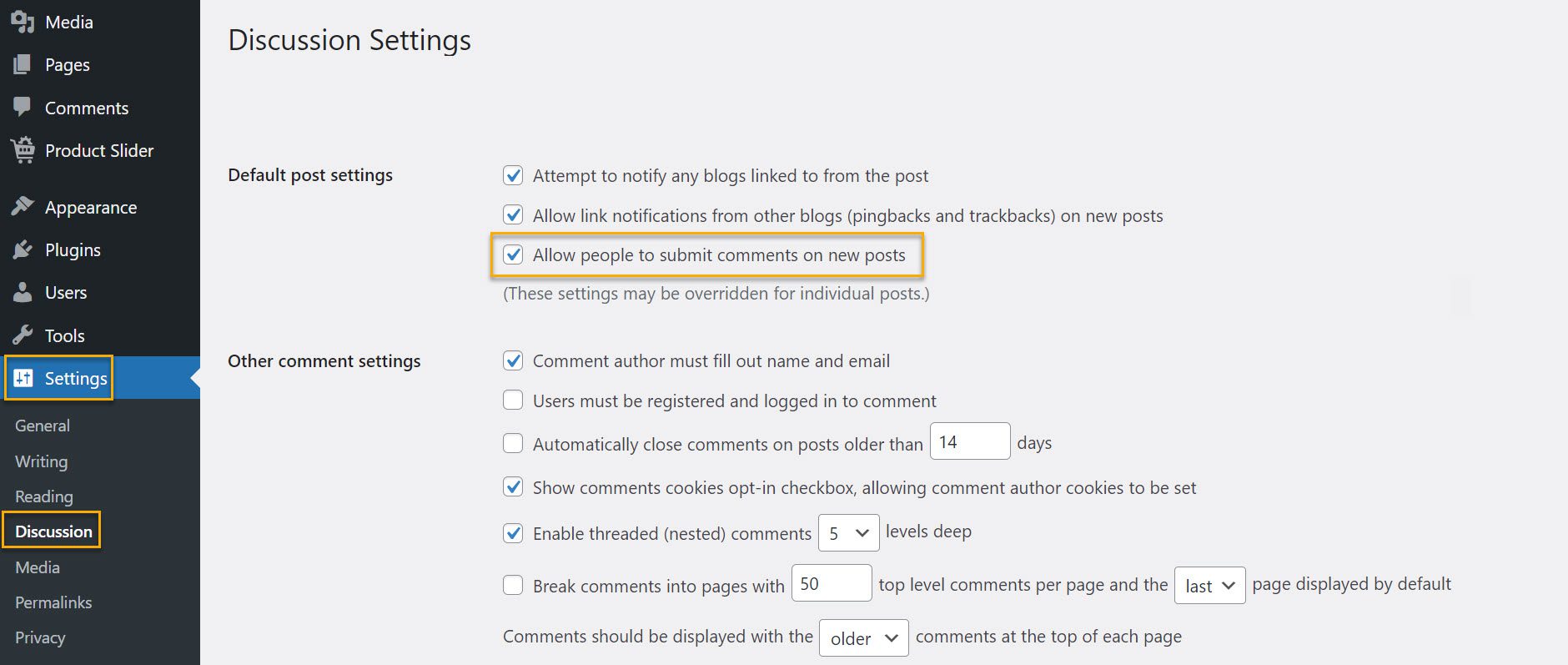
Нажмите « Настройки» → «Обсуждение » и снимите флажок, позволяющий людям оставлять комментарии к новым сообщениям.
Хотя разрешение комментариев имеет свои преимущества, важно помнить, что это не всегда благополучная ситуация, и все может запутаться. Как? Два слова: спам-комментарии. Да, они раздражают, и мы их понимаем. Но мы можем знать несколько трюков, чтобы избавиться от них.
Как избавиться от спам-комментариев WordPress
Вам нужно будет найти способ остановить спам в комментариях, если вы не хотите, чтобы ваш сайт производил неправильное первое впечатление.
Хотя вы, возможно, не избавитесь от спама навсегда, вы можете сделать многое, чтобы замедлить его распространение, выполнив ряд простых настроек, чтобы заблокировать или скрыть эти комментарии до того, как их увидят посетители. Вы даже можете усилить свою защиту, используя мощный плагин для защиты от спама.
1. Создайте систему ограничения комментариев
Модерация комментариев — это когда вы требуете, чтобы человек одобрял некоторые или все комментарии, прежде чем они появятся на вашем сайте. Это может быть хорошей стратегией, если у вас есть время и ресурсы.
В WordPress это просто означает вернуться в «Настройки» → «Обсуждение» и установить флажок «Комментарии должны быть одобрены вручную», и все готово.

Если выбрать «Комментарий должен быть одобрен вручную», любые комментарии, оставленные на вашем сайте, будут помечены как ожидающие рассмотрения до тех пор, пока они не будут проверены. Затем вы можете просмотреть каждый из них и решить, принять его или отклонить.
2. Ограничить права комментирования только для зарегистрированных пользователей.
Большинство спамеров стремятся размещать сообщения на как можно большем количестве страниц и веб-сайтов. Вы можете противодействовать этому, разрешая комментарии только зарегистрированным людям на вашем сайте. Это добавляет барьер между спамерами и вашим разделом комментариев. Он побуждает посетителей создать учетную запись или присоединиться к членству в качестве бонуса.
Эта опция также доступна в разделе «Обсуждение настроек WordPress». Кроме того, его можно найти в разделе «Другие настройки комментариев»:
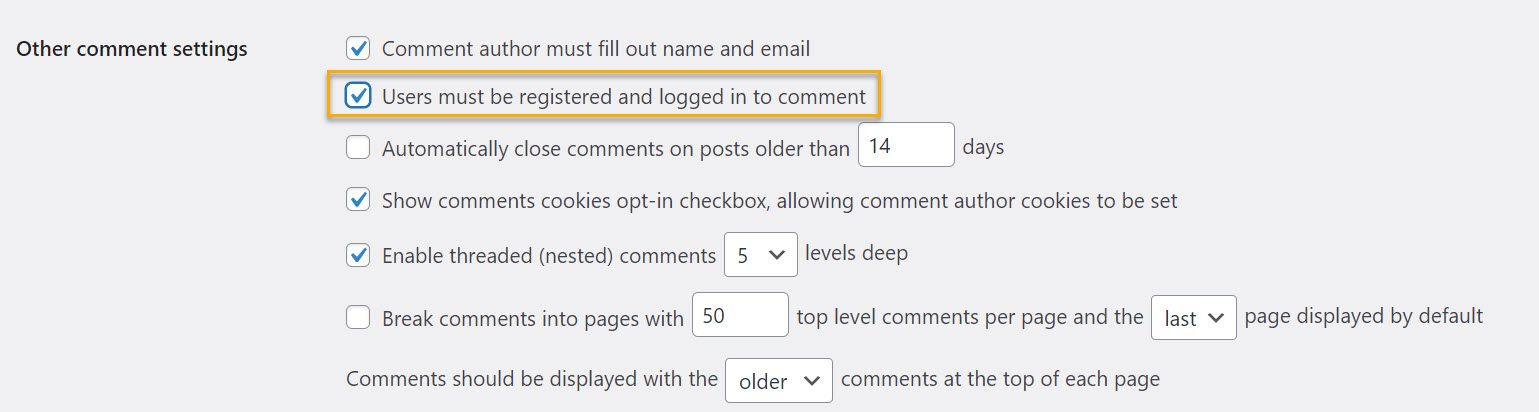
Просто установите флажок «Пользователи должны быть зарегистрированы и вошли в систему, чтобы комментировать» и сохраните изменения.
3. Используйте плагин для защиты от спама
Плагин может предоставить мощный способ предотвратить спам в комментариях и отделить хорошие комментарии от плохих. И вам не придется иметь дело с этим вручную таким образом. Так что это, по сути, беспроигрышная ситуация.
Ниже мы составили список некоторых плагинов для защиты от спама, которые вы можете использовать:
- Akismet Защита от спама
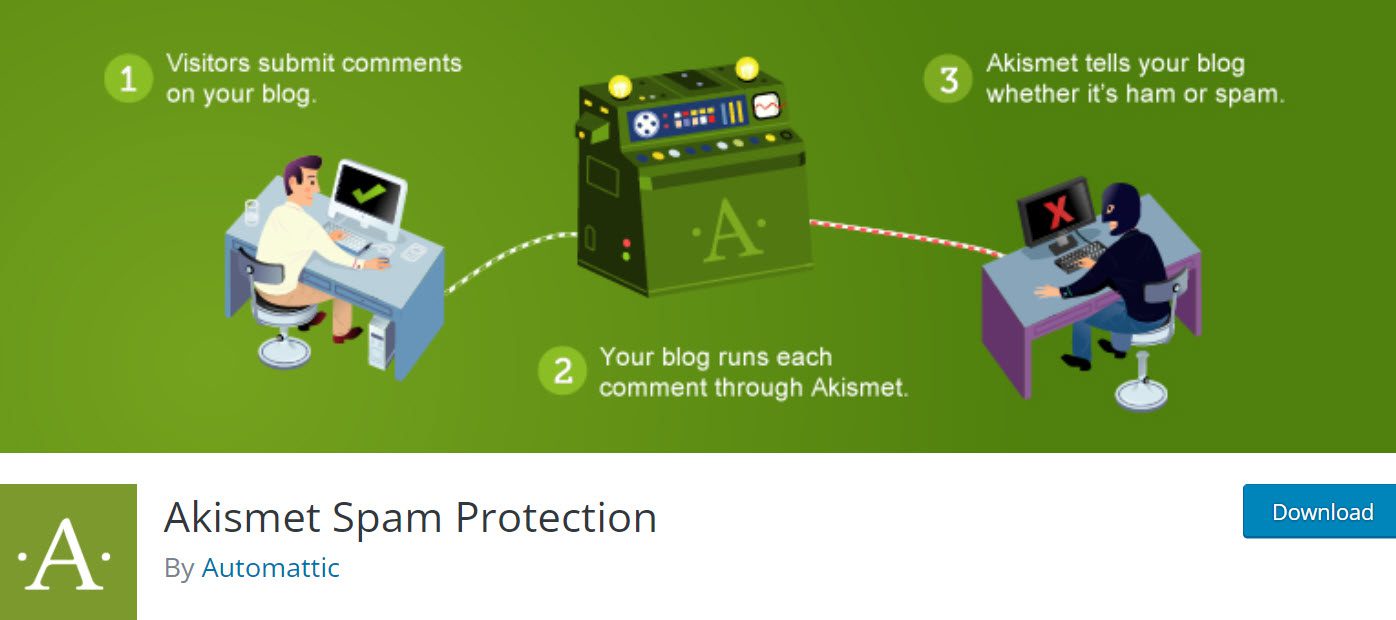
Этот плагин для защиты от спама подключается к постоянно обновляемой базе данных спама, поэтому он идеально подходит для определения проблемных комментариев и их фильтрации. Он также показывает вам, какие слова были помечены.
Этот плагин проверяет ваши комментарии и формы контактов по своей глобальной базе данных спама, чтобы предотвратить публикацию вредоносного контента на вашем сайте. Вы можете просмотреть спам в комментариях, который он обнаруживает, на экране администратора вашего блога «Комментарии».
- WP Cerber Security, сканирование на спам и вредоносные программы
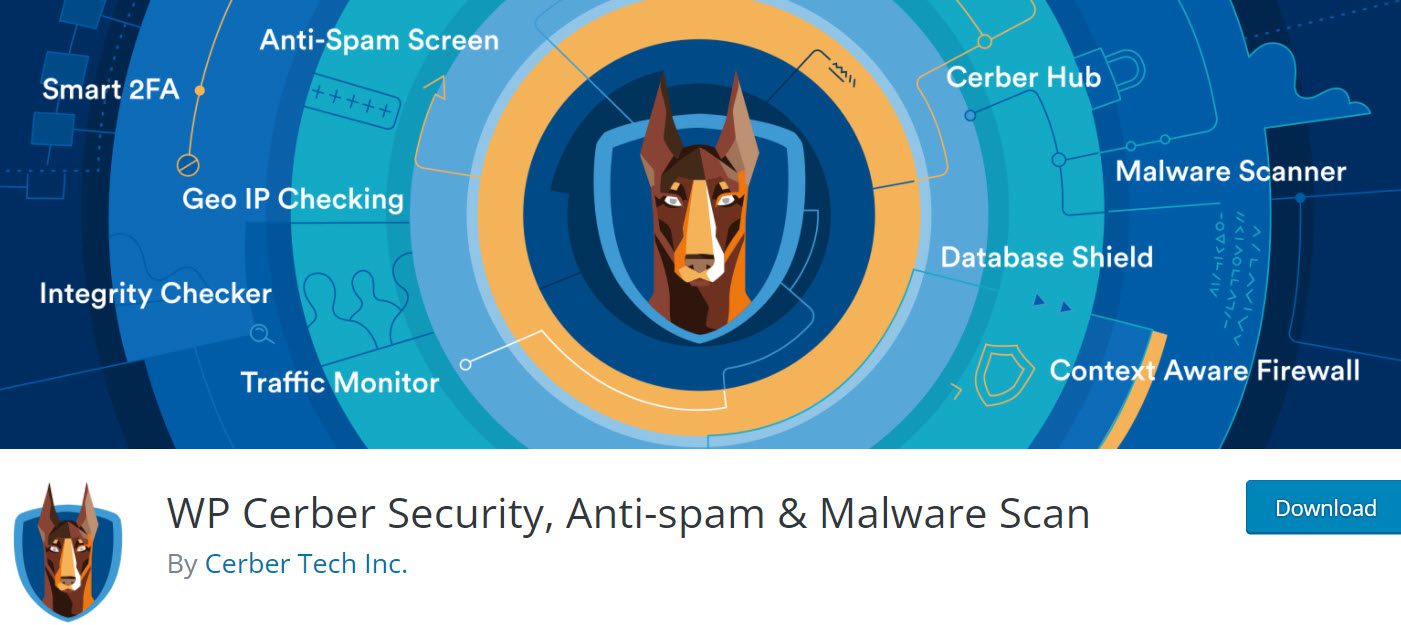
WP Cerber Security, Antispam & Malware Scan имеет свой механизм защиты от спама, который защищает ваши формы и автоматически обнаруживает спам-комментарии, либо отклоняя их, либо перемещая в корзину. Кроме того, этот плагин предотвращает отправку спам-ботами логина, регистрации, восстановления пароля, комментариев и форм WooCommerce с помощью невидимой ReCaptcha.
- Защита от спама и безопасность Titan
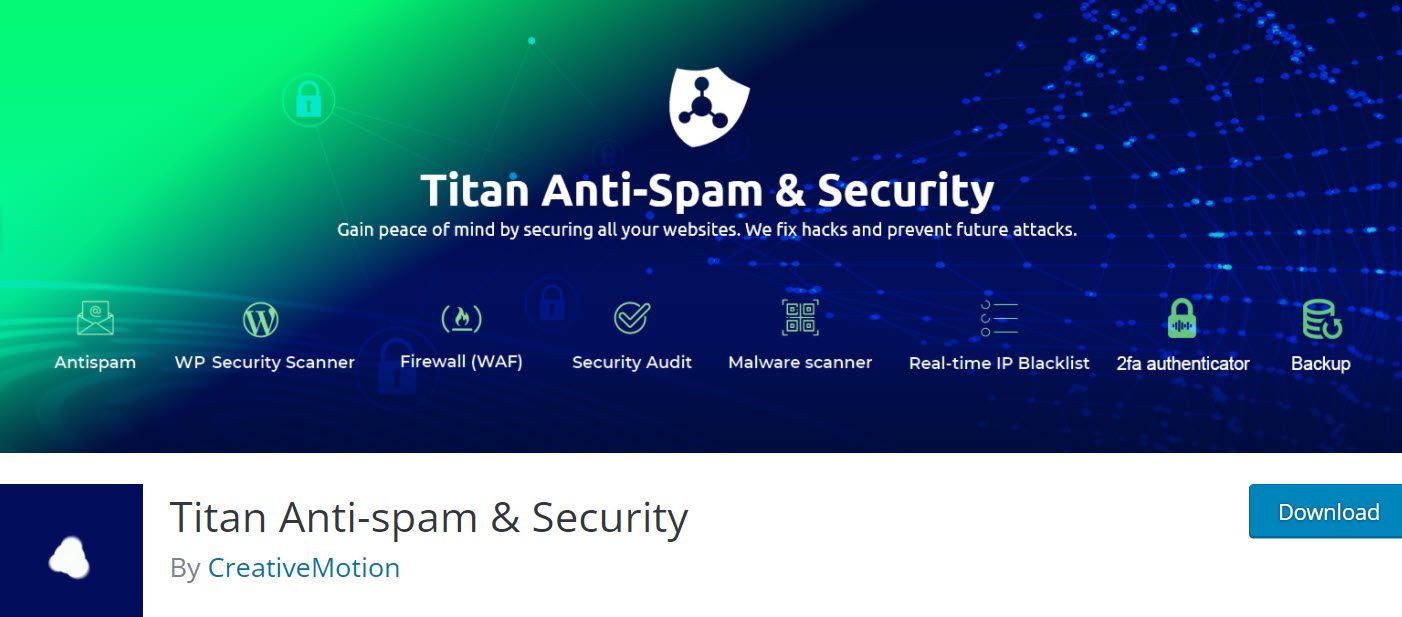
Благодаря своим алгоритмам и глобальной базе данных спама, Titan Anti-spam & Security может скрыть спам с вашего сайта, и это больше, чем просто спам-фильтр; это полноценный плагин безопасности, который может сканировать системные файлы, темы и плагины на наличие вредоносных программ, недействительных URL-адресов, бэкдоров и SEO-спама.
- Остановить безопасность спамеров
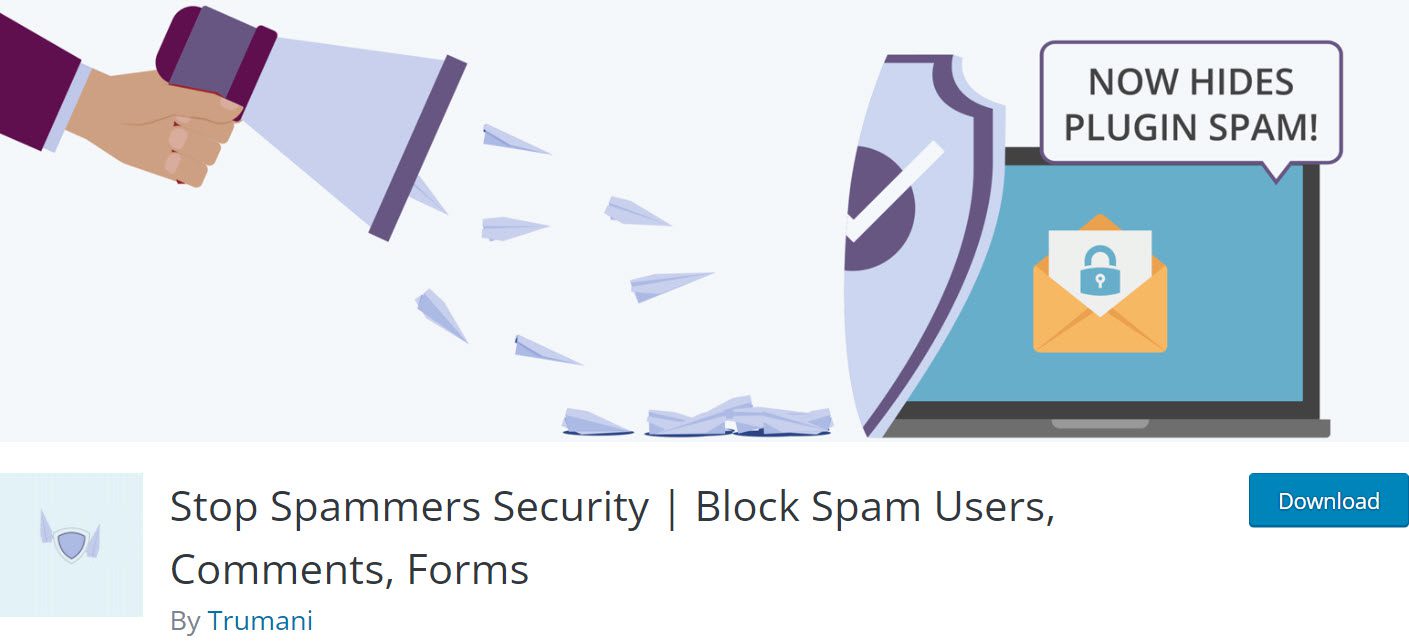
Stop Spammer — это бесплатный плагин, который использует приманки для предотвращения спама, комментариев, регистраций и отправки форм. Honeypots скрыты от всех, кроме спам-ботов.
Этот плагин включает в себя множество функций и настроек, которые дают вам полный контроль над безопасностью вашего сайта. Спам-слова, ссылки для сокращения URL-адресов, подозрительное поведение и целые страны могут быть заблокированы.
Вы можете вручную отклонить IP-адреса, адреса электронной почты и имена пользователей. Кроме того, вы можете включить режим только для участников, который ограничивает доступ к сайту только зарегистрированным пользователям — и многое другое.
И поскольку спам-плагин — не единственный, который вы можете использовать для плагинов WordPress, ниже мы представим список различных плагинов с различными функциями, которые вы можете использовать для повышения вовлеченности веб-сайта.
Другие плагины комментариев WordPress для повышения вовлеченности
1. wpDiscuz
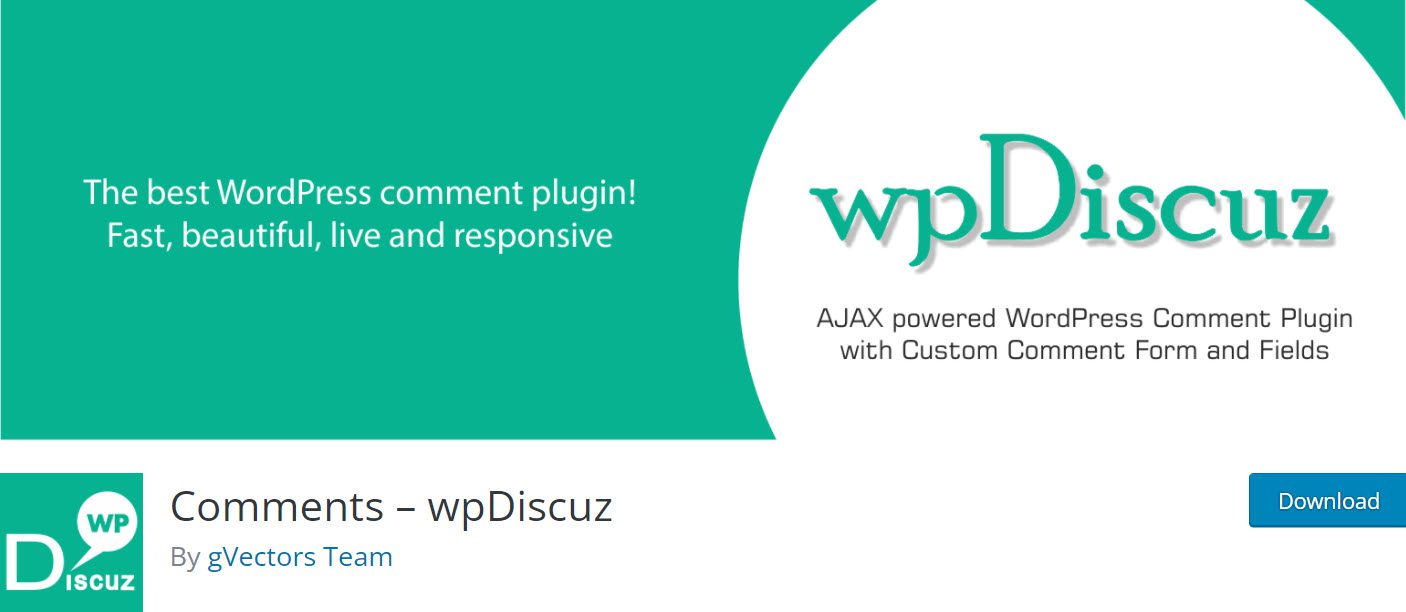
Этот фантастический плагин предоставляет множество возможностей для настройки комментариев WordPress по умолчанию. Как следует из названия, wpDiscuz позиционирует себя как нативная альтернатива Disqus для комментариев WordPress. Таким образом, вы получаете большинство преимуществ Disqus без каких-либо осложнений.
Возможности плагина:
- Комментирование в режиме реального времени и обновление комментариев в реальном времени;
- Сортировка комментариев по «Новым», «Старым» и «Самым проголосовавшим»;
- Комментирование анонимно (как с собственными комментариями WordPress);
- Длинные комментарии можно разбивать кнопкой «Подробнее»;
- Читатели могут быстро подписаться на уведомления по электронной почте о новых комментариях.
2. LazyLoad для комментариев
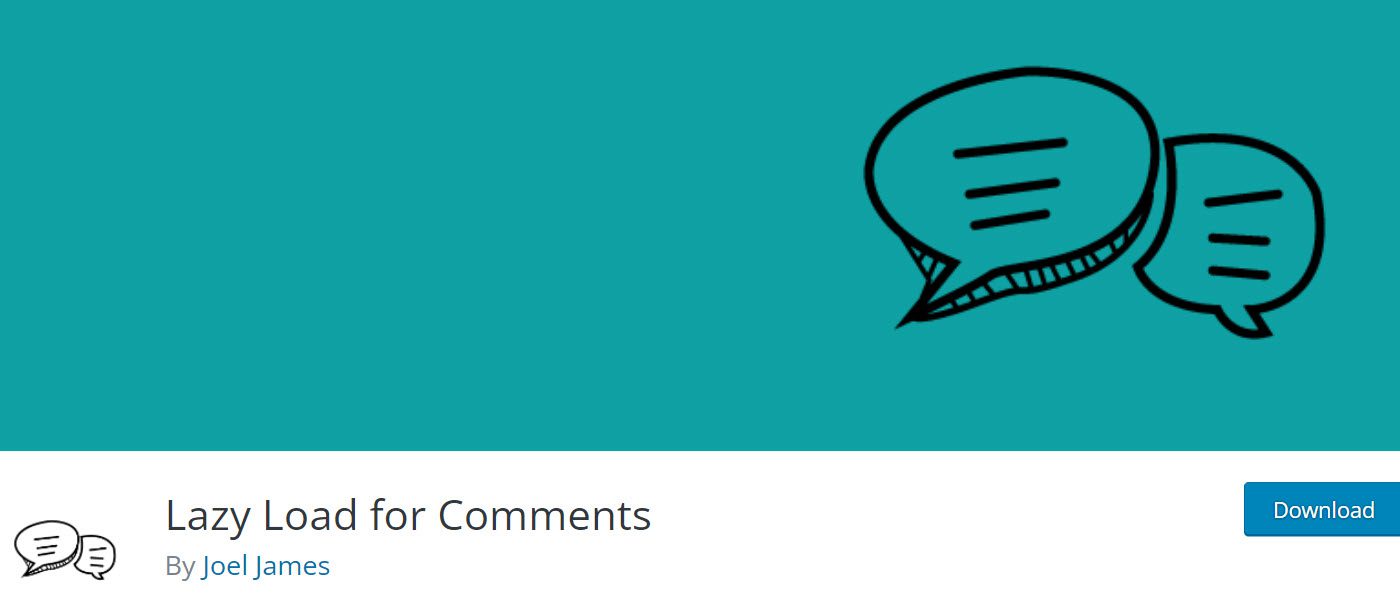
HTML-атрибут ленивой загрузки предписывает браузеру подождать перед загрузкой изображения или немедленно загрузить его. Для этого не требуется JavaScript. Ленивая загрузка означает, что изображение не загружается до тех пор, пока область просмотра браузера пользователя не окажется на определенном расстоянии от изображения. Такое поведение улучшит взаимодействие с пользователем на веб-сайтах WordPress.
Когда дело доходит до изображений и видео, ленивая загрузка имеет решающее значение. Таким образом, в WordPress 5.5 ленивая загрузка стала основной функцией WordPress.
Отложенная загрузка для комментариев не добавляет никаких новых функций внешнего интерфейса, но повышает производительность вашего сайта. Пользователи счастливее, когда сайт загружается быстро. И в целом, чем счастливее пользователи, тем больше они вовлечены.
Этот плагин достигает такого прироста производительности, откладывая загрузку вашего раздела комментариев до тех пор, пока пользователь не начнет прокручивать страницу вниз. Поскольку ваш раздел комментариев всегда находится под содержимым каждого сообщения, это не оказывает негативного влияния на взаимодействие с пользователем.
Возможности плагина:
- Загружайте комментарии только при необходимости;
- Увеличить скорость загрузки страниц; уменьшить количество HTTP-запросов;
- Поддержка Genesis и Divi;
- Перевод готов.
к вам
Комментирование — неотъемлемая часть создания сообщества вокруг вашего веб-сайта и один из лучших способов помочь вашему сайту процветать. И, как видите, существует множество способов оптимизировать, избавиться от них или взаимодействовать с ними. Каждый из них имеет свой набор преимуществ.
Дать ему шанс; это не значит, что вы не можете отключить их, если хотите.
